반응형
도형과 이미지 회전 및 변형, 좌우로 대칭하는 방법
도형과 이미지를 회전 및 변형 또는 좌우로 대칭하는 방법입니다.
1. 도형 대칭 방법
도형을 회전하거나, 변형시키는 방법입니다.
1-1. 도형 준비
이번에 사용 할 도형입니다.

1-2. 도형 회전 단축기
Ctrl+T 누릅니다. 누르면 도형 주위로 8개의 점이 생겨납니다.

1-3. 도형 회전하기
도형 근처에 마우스를 갖다대면 아래의 사진처럼 변화합니다.
그 상태로 움직이시면 도형이 회전됩니다.

1-4. 도형 확대, 축소하기
8개의 점 중 확대, 축소하길 원하는 곳으로 마우스를 갖다대면 아래의 사진처럼 변화합니다.
그 상태로 드래그하면 도형이 확대, 축소됩니다.

1-5. 마우스 우클릭하기
도형을 클릭한 상태에서 마우스 우클릭을 한 후 원하는 회전이나 뒤집기, 자유변형을 합니다.

2. 이미지, 사진 대칭 방법
이미지나 사진을 변형시키는 방법입니다.
2-1. 이미지 준비
이번에 사용 할 이미지입니다.

2-2. 이미지 회전 방법
이미지(I) -> 이미지 회전을 클릭합니다.

2-3. 이미지 회전
원하시는 회전방법을 클릭해 회전합니다.

2-4. 이미지 회전 단축기
좌우반전 키설정 하려면 [편집 -> 바로가기키] 또는 [Alt + Shift + Ctrl + K]를 누르면 설정키가 뜹니다.
설정 안의 [이미지 -> 캔버스 가로로 뒤집기]를 클릭한 후 원하시는 단축키 설정하시면 됩니다.

반응형
'도구함 > 포토샵' 카테고리의 다른 글
| [포토샵 활용] 자유변형 (0) | 2022.05.03 |
|---|---|
| [포토샵 활용] 대칭그리기 사용, 데칼코마니 (0) | 2022.05.02 |
| [포토샵 활용] 사진을 만화로 - 카툰풍으로 바꾸기 (0) | 2021.03.02 |
| [포토샵 활용] 얼굴 보정하기 (0) | 2021.02.26 |
| [포토샵 활용] 다양한 목업 만들기 - 3. 계단 광고 Mock-Up (0) | 2021.02.23 |
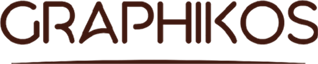




댓글